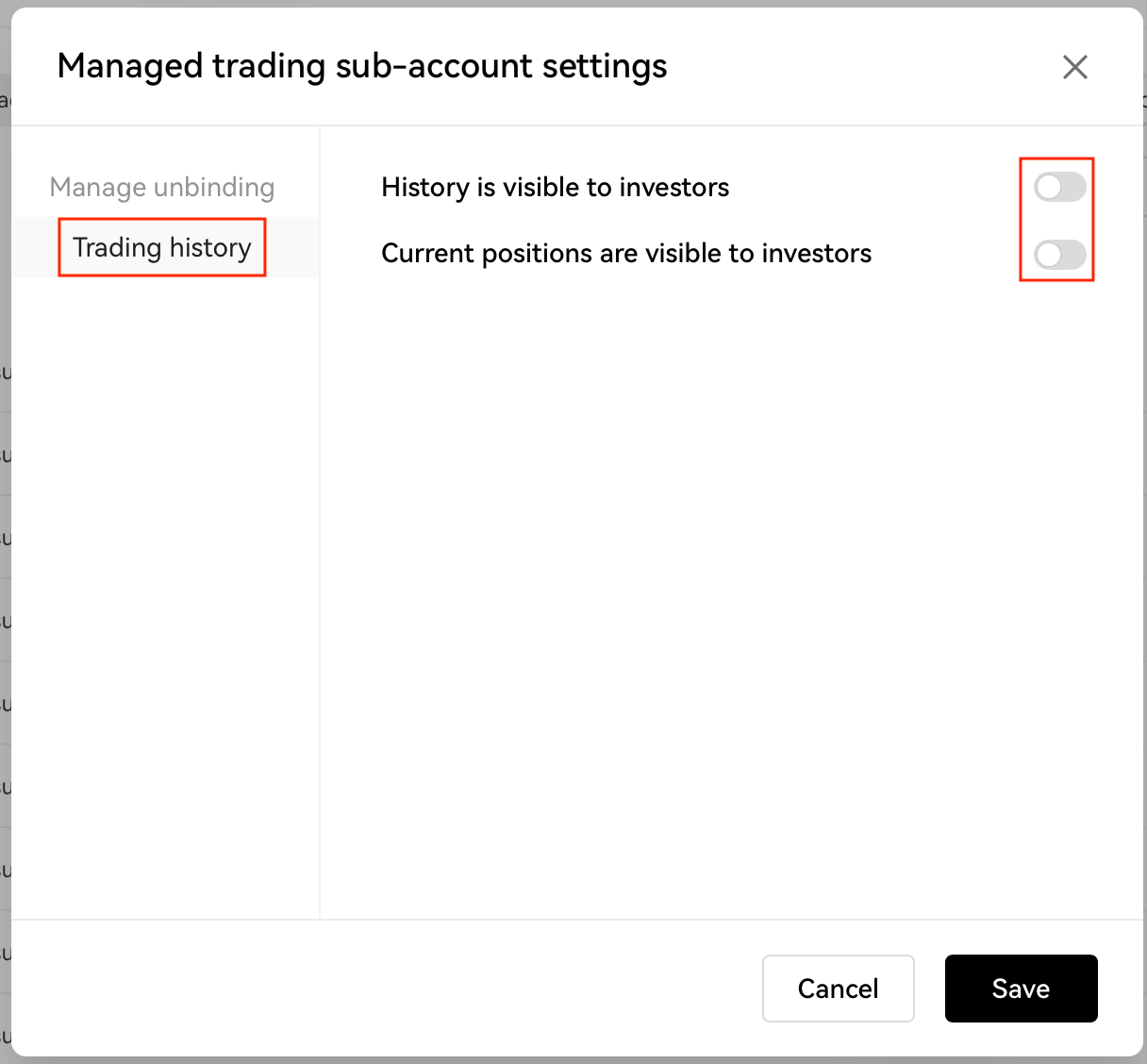Stapsgewijze handleiding voor beheerde handelssubaccounts
Het eerste deel van het document is bedoeld voor beleggers: ga naar het handelsteam en scroll naar beneden naar het handelsteamgedeelte
Gids voor beleggers
Aanmaken van beheerde handelssubaccounts
1. Nadat je bent ingelogd, selecteer je het onderdeel [Sub-account] onder je profielpictogram.
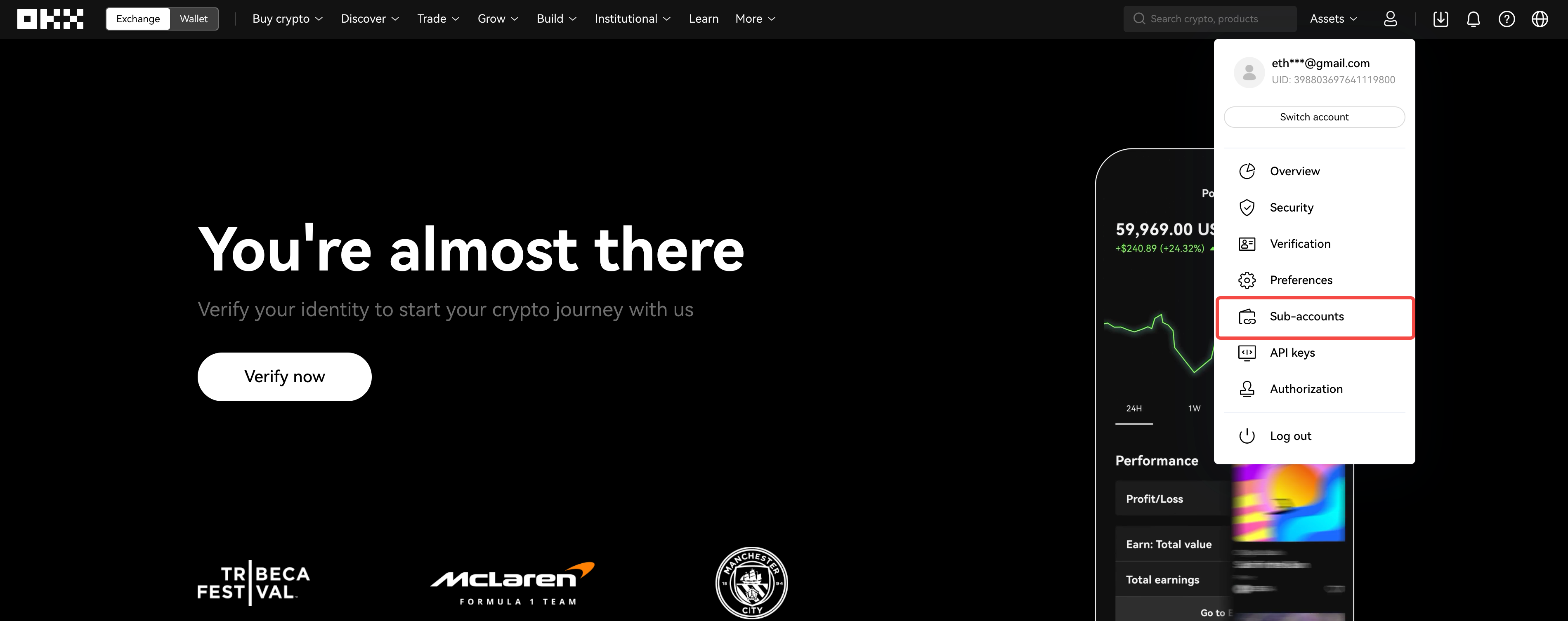
2. Selecteer Sub-account maken
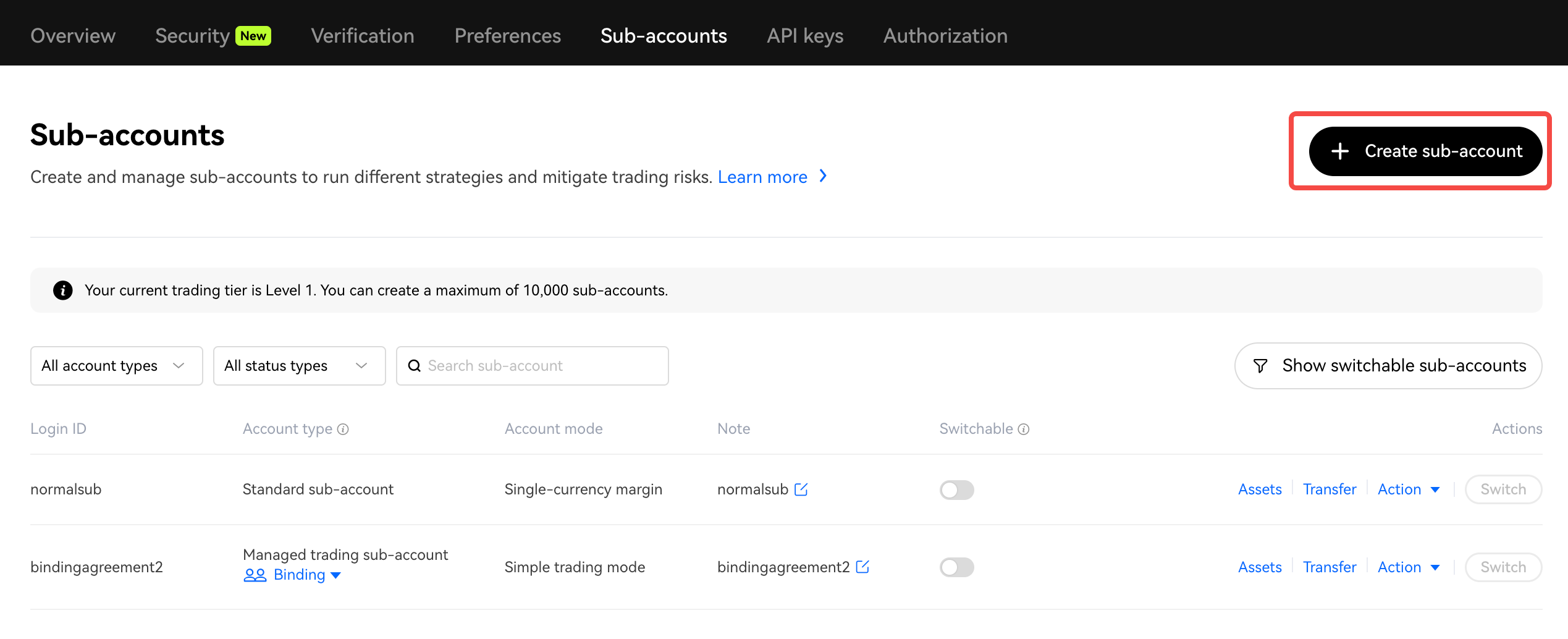
3. Stel een [Inlog-ID en wachtwoord] in - [Accounttype: Beheerd handelssubaccount] - [Bewerken: Configureer volgens naar jouw voorkeur] - [Verzenden]
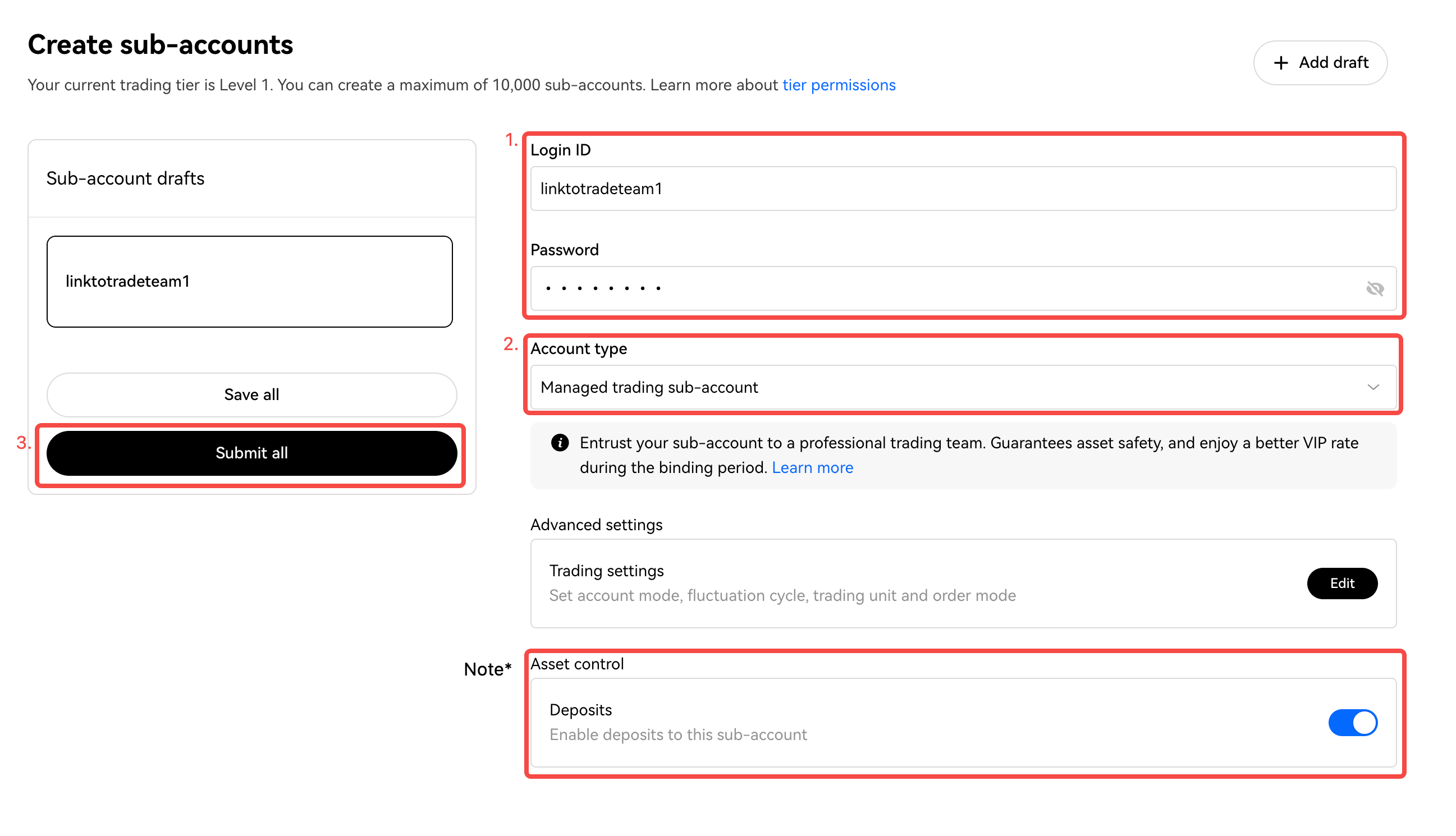
Let op: Je kunt storten inschakelen als je wilt dat het handelsteam geld op je account kan storten met je op de whitelist geplaatste walletadressen*
Koppelen van beheerde subaccounts aan handelsteam
1. Klik op 【Handelsteamaccount koppelen】
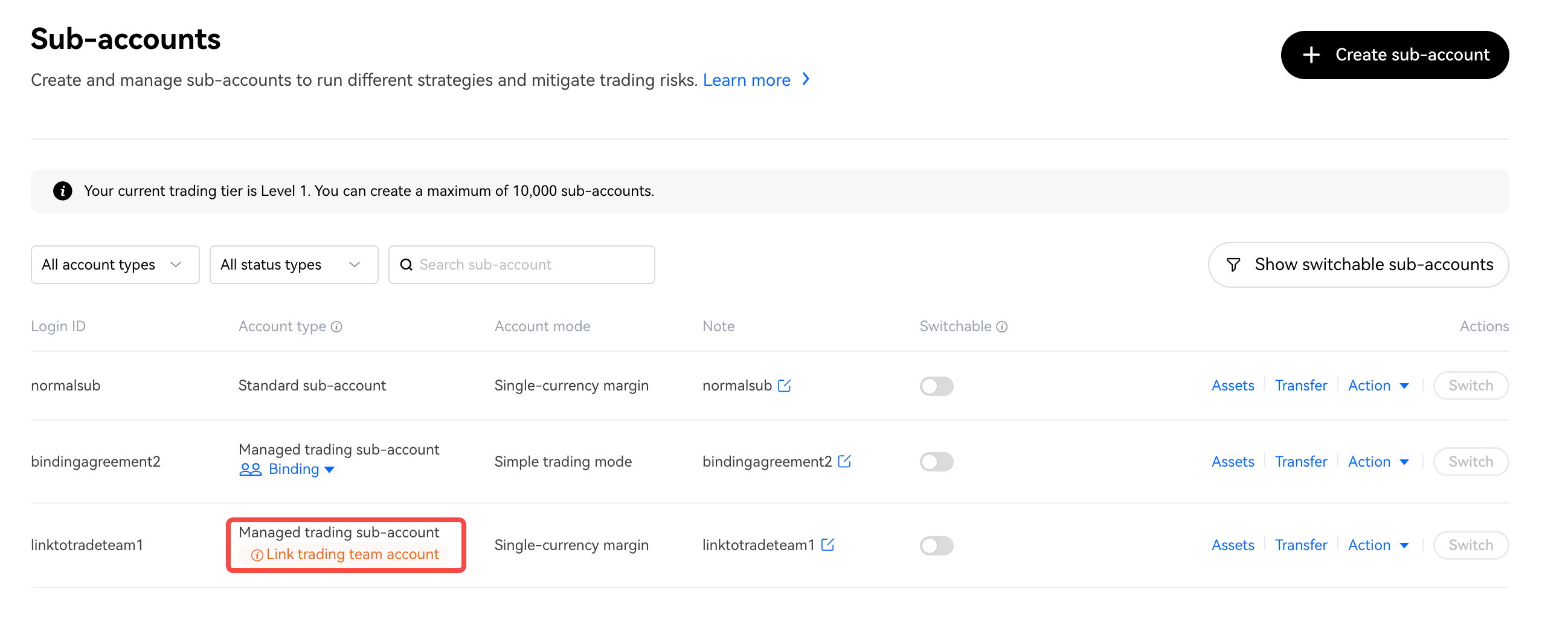
2. Voer de UUID van het handelsteam in; je had vooraf de UUID van het handelsteam moeten opvragen. Voltooi de 2FA na het invoeren van een geldig handelsteam-UID en koppel aan het handelsteam
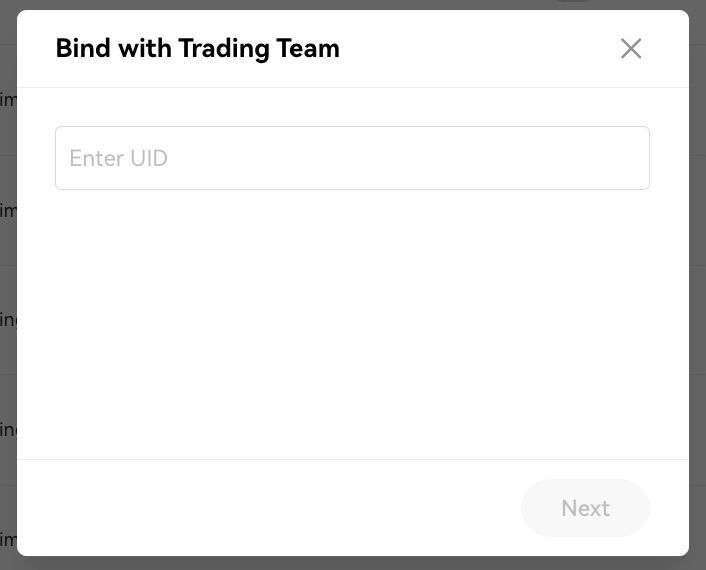 |
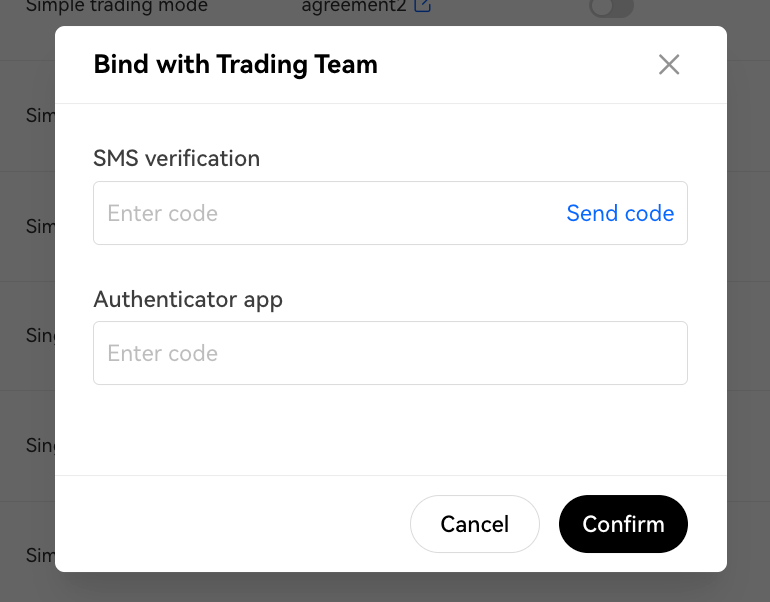 |
3. Als dit lukt, zie je dat het account de status “Gekoppeld" heeft
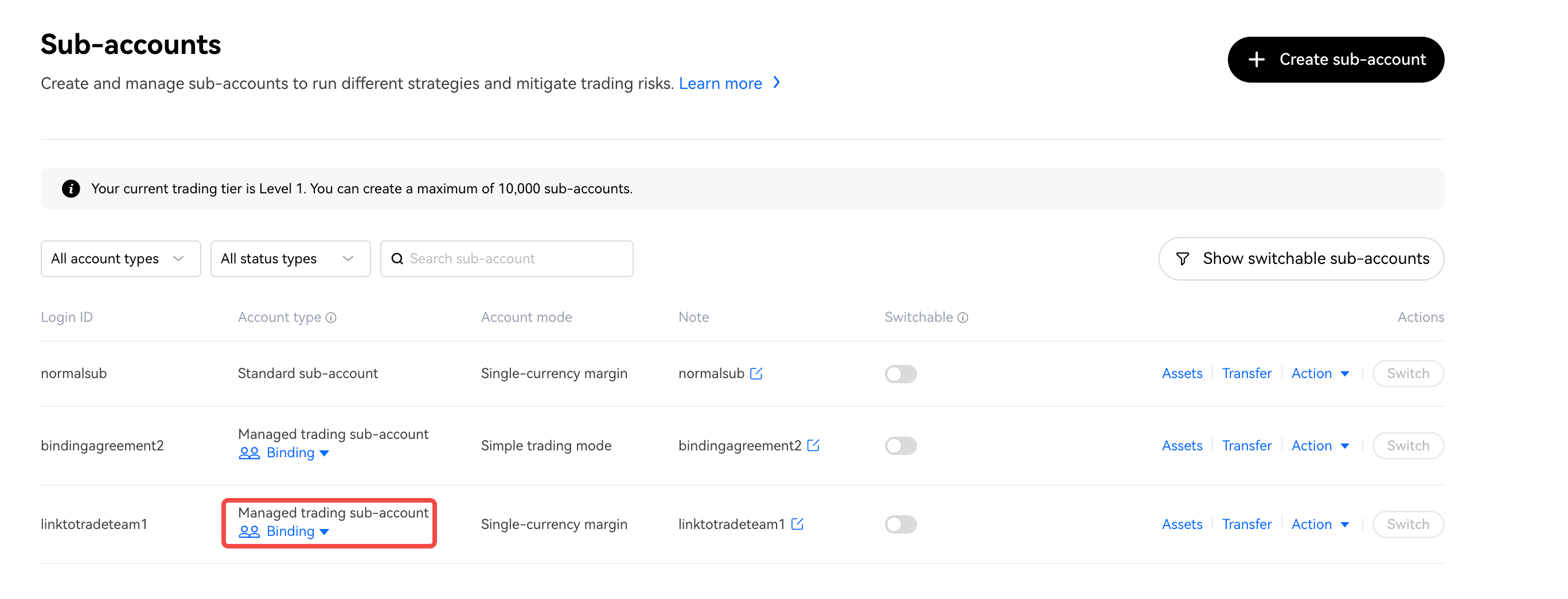
Geld overboeken naar een beheerd handelssubaccount
Selecteer 【Overdracht】

Selecteer de Crypto en het bedrag voordat je de beheerde handelssubaccounts overdraagt

Ontkoppeling van het beheerde handelssubaccount van het handelsteam
Er zijn twee manieren om accounts te loskoppelen. Het kan worden geautomatiseerd op basis van een bepaalde drempel, of handmatig worden gedaan. De standaardinstelling voor automatisch loskoppelen is uitgeschakeld
Hoe je automatisch loskoppelen inschakelt
1. Ga naar 【Actie】- 【Instellingen voor beheerde handelssubaccounts】-【Automatisch loskoppelen inschakelen】
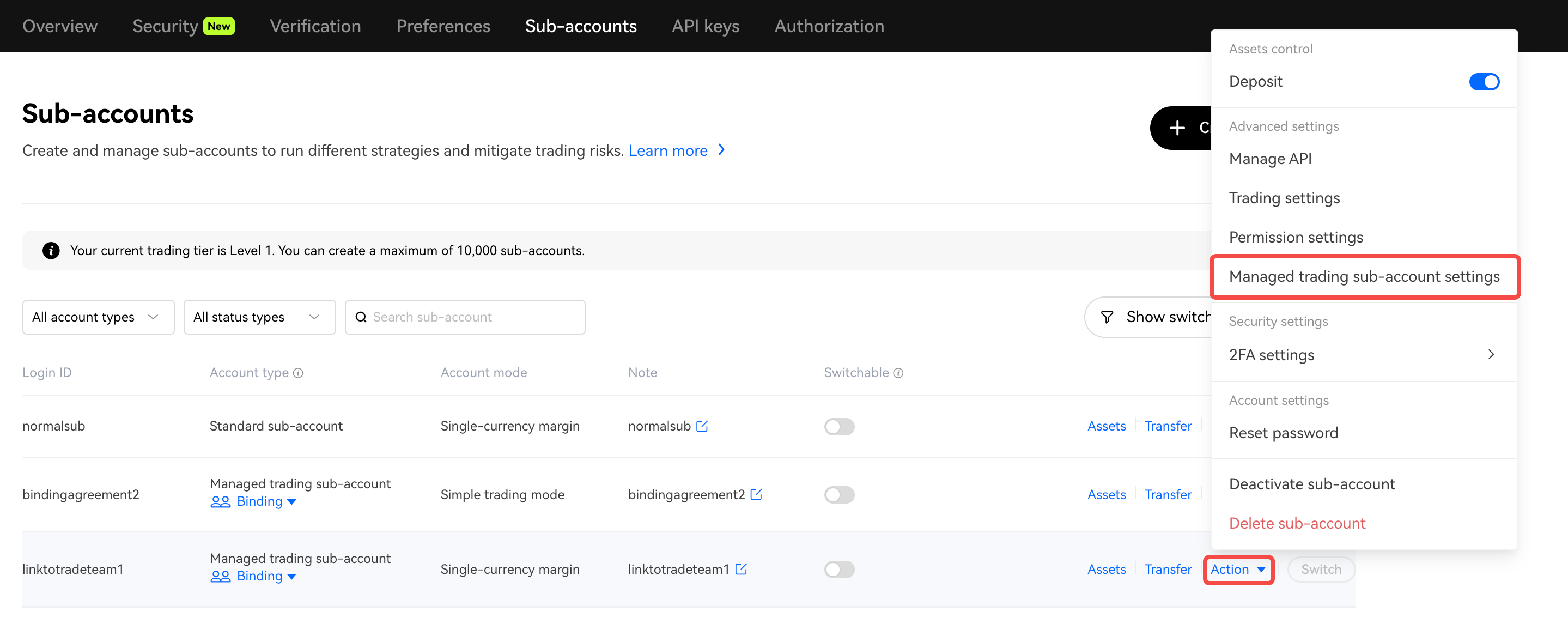
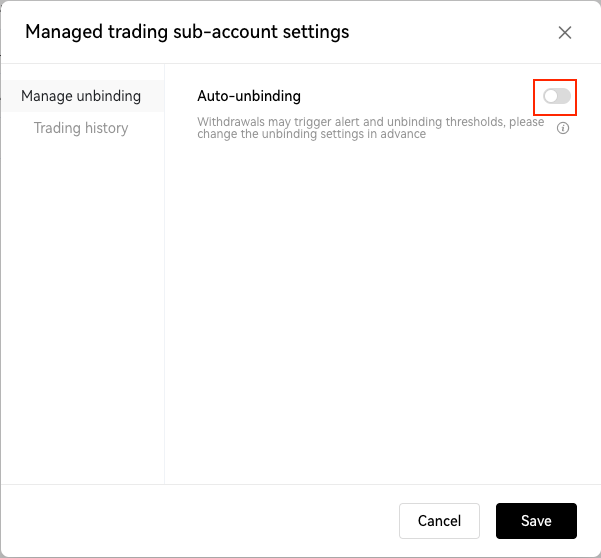
2. Eenmaal ingeschakeld, kun je de drempel dienovereenkomstig instellen. Je kunt een waarschuwingsmelding aanmaken om jezelf op de hoogte te stellen als je vermogen onder een bepaalde limiet komt
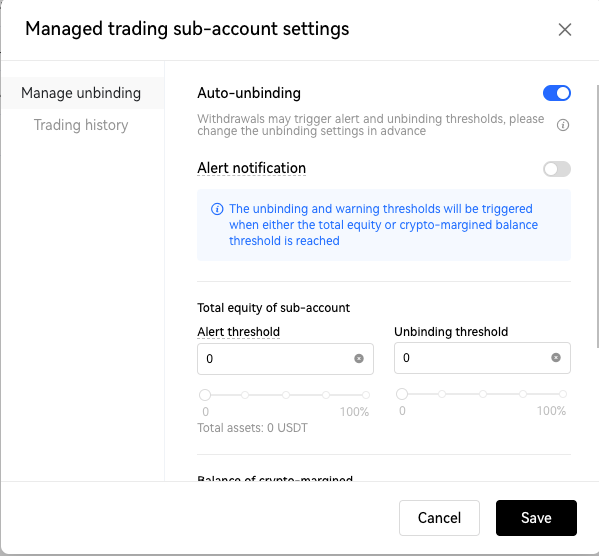
3. Je beheerde handelssubaccounts worden automatisch losgekoppeld zodra het geld de limiet van je loskoppelende drempel bereikt
Handmatig loskoppelen
Ga naar 【Koppelen】- 【Loskoppelen】, gebruiik de sleutelverificatiecode om los te koppelen.

Zodra de koppeling succesvol is beëindigd, zie je de status 【Link trading team account】status
Beheerde handelssubaccounts verwijderen
Na het loskoppelen raden wij je aan het beheerde handelssubaccount te verwijderen als je niet van plan bent deze te gebruiken. Het belangrijkste doel is om het jou gemakkelijker te maken je subaccounts bij te houden
1. Ga naar 【Acties】 - 【Verwijder subaccount】 -【Voer de authenticatiecode in】
Opnames en stortingen inschakelen
Onder bijzondere omstandigheden kun je het handelsteam toestaan geld op te nemen en te storten op de beheerde handelssubaccount. Dit kan alleen worden gedaan door het specifieke walletadres op de master-account op de whitelist te zetten (niet het subaccount)
Opnames inschakelen
1. Ga op je masteraccount naar 【Assets】-【Opnemen】
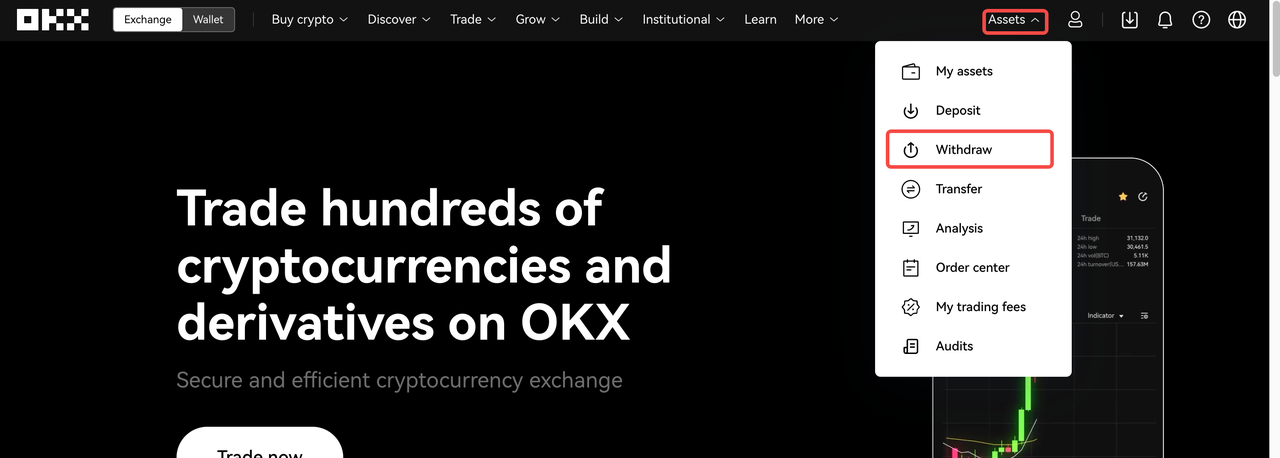
2. Selecteer een cryptocurrency die je wilt opnemen, klik op 【Volgende】
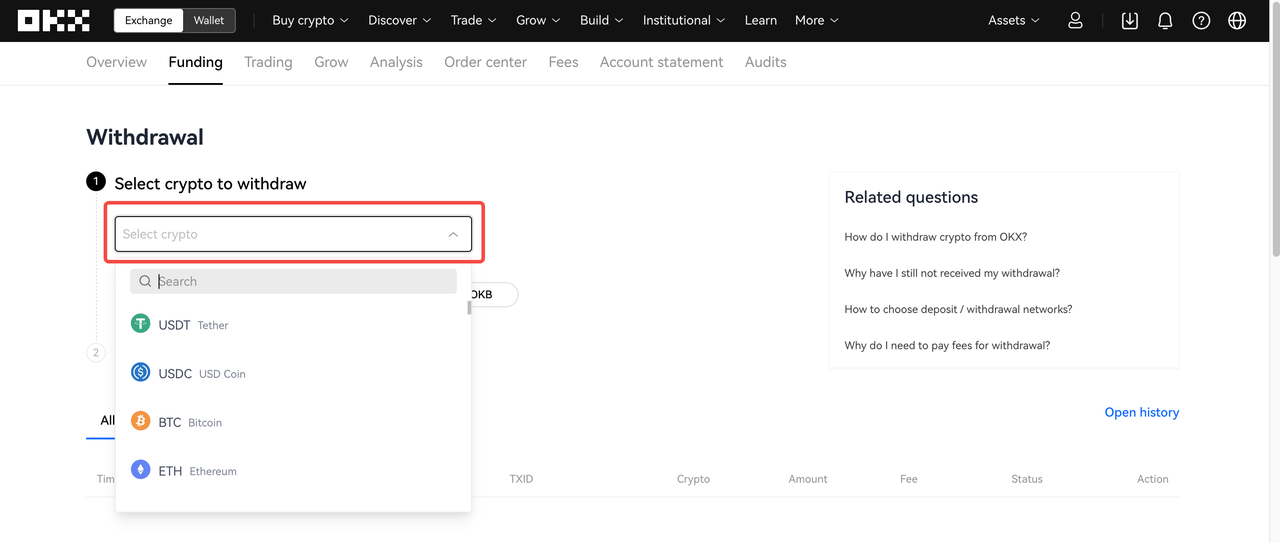
3. Klik onder USDT-adres/domein op 【Inschakelen】
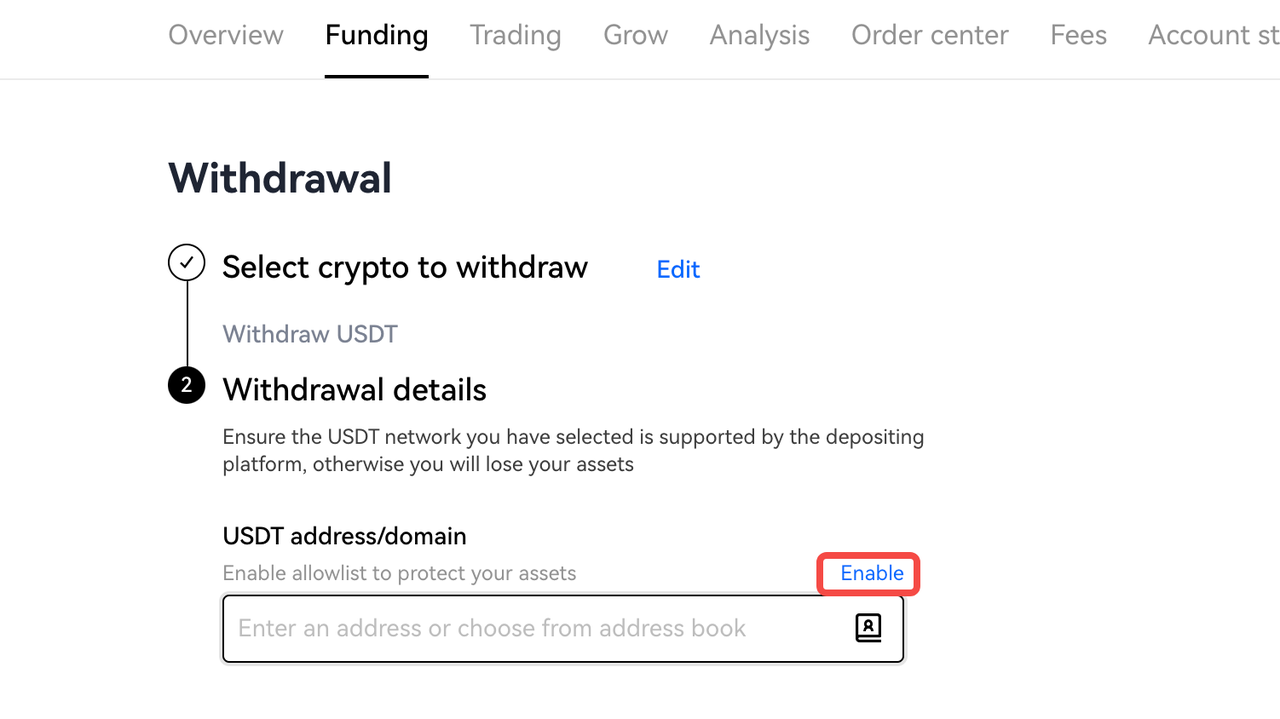
4. Allowlist ingeschakeld inschakelen (vergrendeling voor het opnemen naar nieuwe adressen kan aan of uit worden gehouden, afhankelijk van jouw voorkeur)
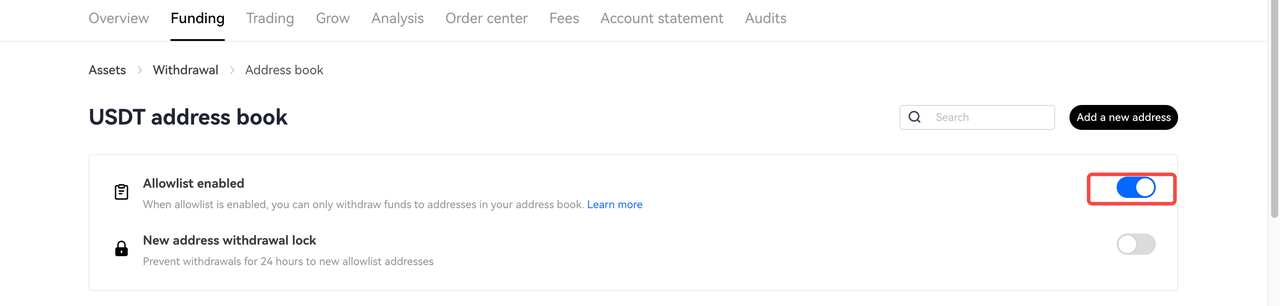
5. Voeg een nieuw adres toe. Zorg ervoor dat je het juiste opnamenetwerk selecteert en het juiste adres/domein invoert. Geef het een naam zodat je het in de toekomst gemakkelijker kunt raadplegen
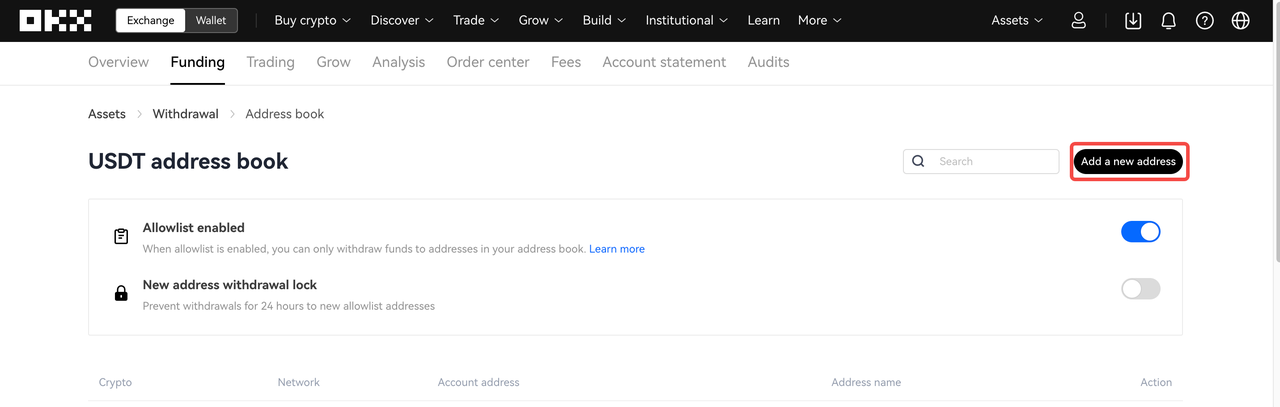
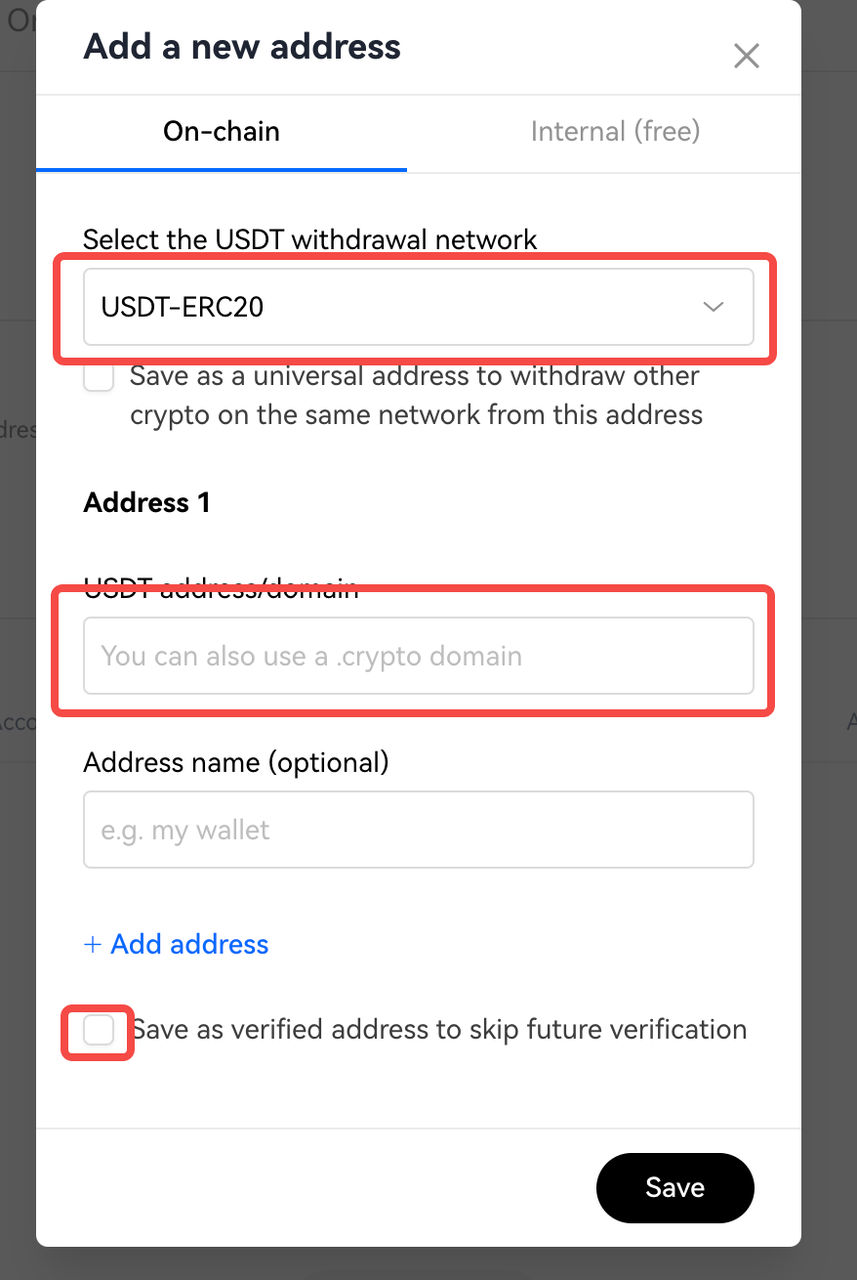
6. Zorg ervoor dat je 'Opslaan als geverifieerd adres om toekomstige verificatie over te slaan' aanvinkt
Zodra de bovenstaande stappen zijn voltooid, informeer je de handelsteams dat zij de API kunnen gebruiken om geld op te nemen naar het specifieke walletadres. Informeer hen om het selectievakje voor opname aan te vinken bij het aanmaken van de API key als ze moeten opnemen
Stortingen inschakelen
Navigeer naar de subaccounts
Navigeer naar [Acties] - [Schakel stortingen in].
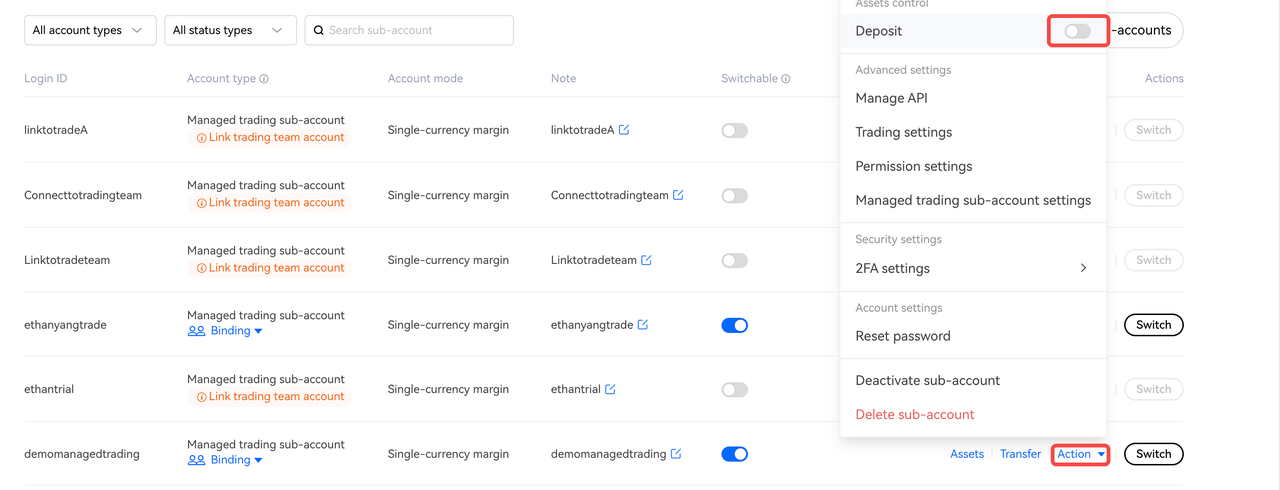
Zodra stortingen zijn ingeschakeld, kan het handelsteam geld van alle op de whitelist geplaatste wallets op dit subaccount storten
Gids voor handelsteam
Een handelsteam worden
Je moet een account aanmaken op OKX, met VIP-niveau >= 1. Als je aan deze vereiste voldoet, neem dan contact op met institutional@okx.com om je aan te melden.
Hoe je kunt beginnen met het verhandelen van fondsen op beheerde handelssubaccounts
1. Log in op je OKX-account en navigeer naar het tabblad 【API】
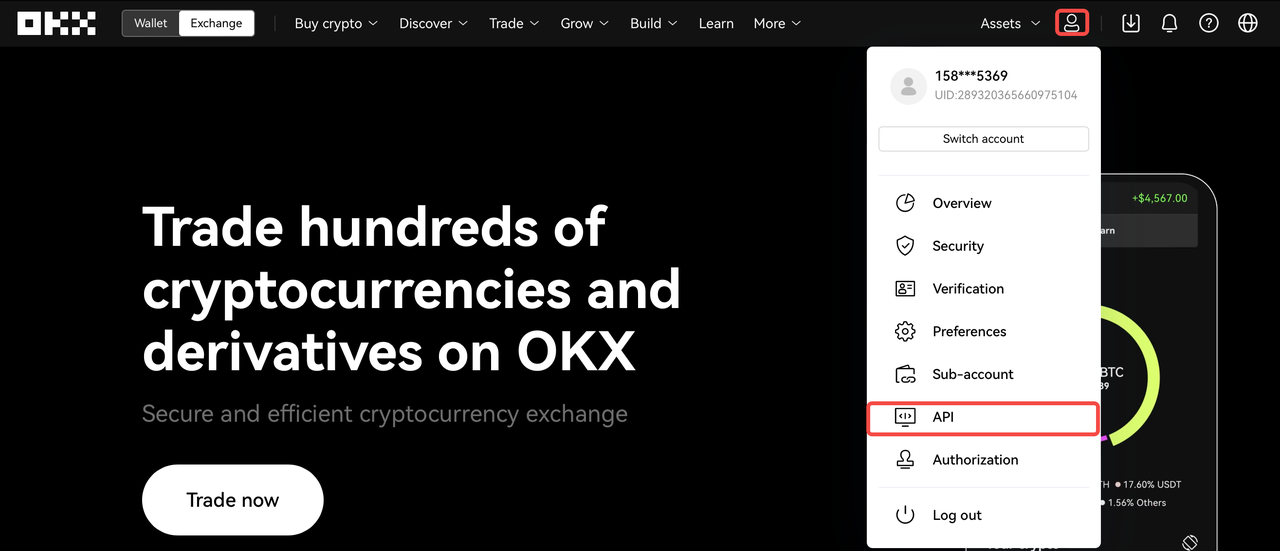
2. Selecteer het tabblad [klantaccounts] en selecteer het account waarvoor je een API wilt maken en klik vervolgens op [Maak V5 API key]
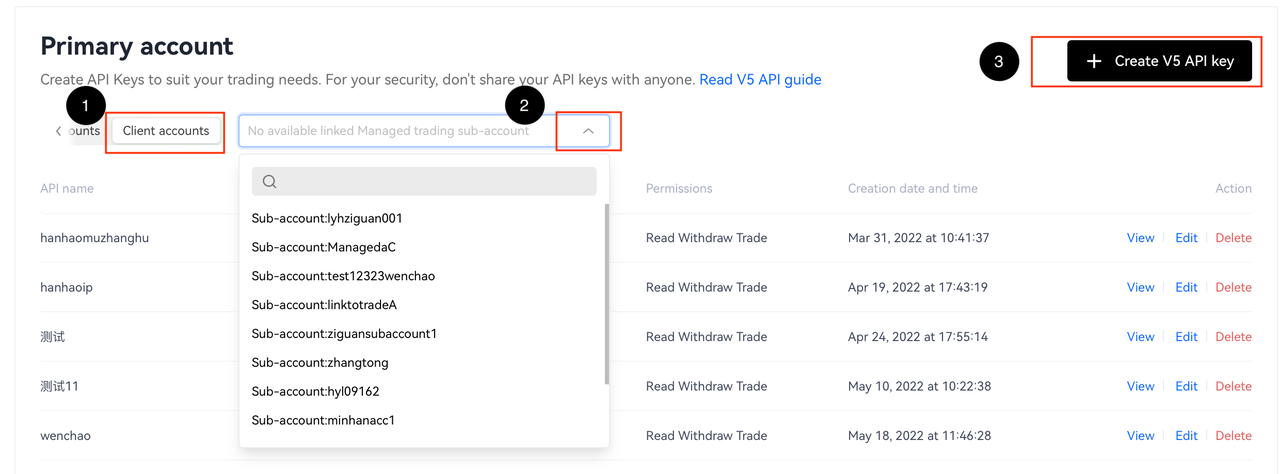
3. Vergeet niet om bij het aanmaken van API keys het handelsvakje aan te vinken. Als beleggers een walletadres voor je hebben opgegeven, vink dan ook de opnameknop aan
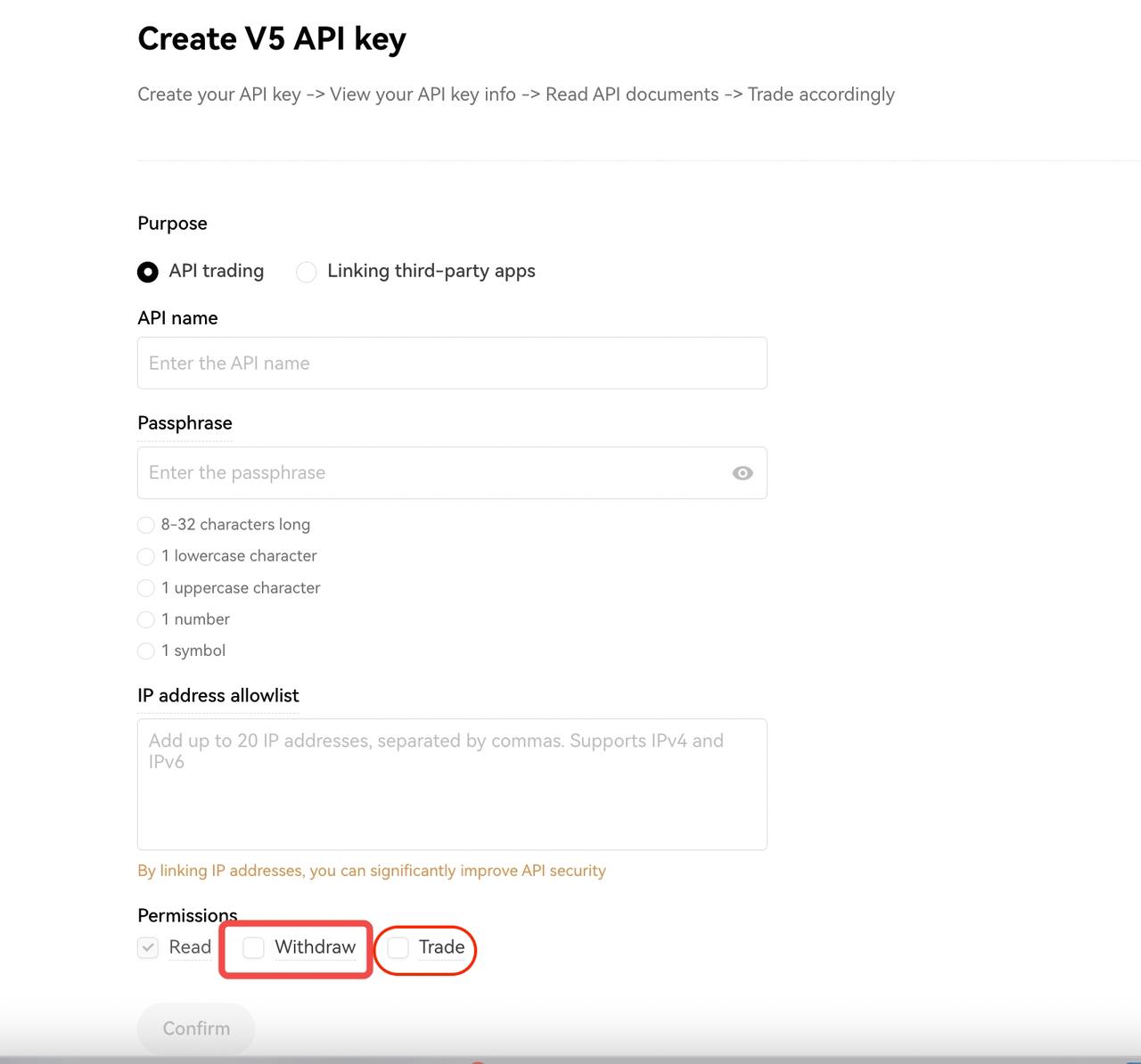
4. Om te begrijpen hoe je met API keys kunt handelen, raadpleeg je deze pagina
Kijktoestemming voor beleggers
Als handelaar kun je de kijktoestemming van de belegger beperken om de kijktoestemming van de belegger aan te passen. Er zijn 2 instellingen waarmee je als handelaar kunt schakelen
1. Ga naar het tabblad 【Subaccount】 en selecteer 【Klantaccounts】
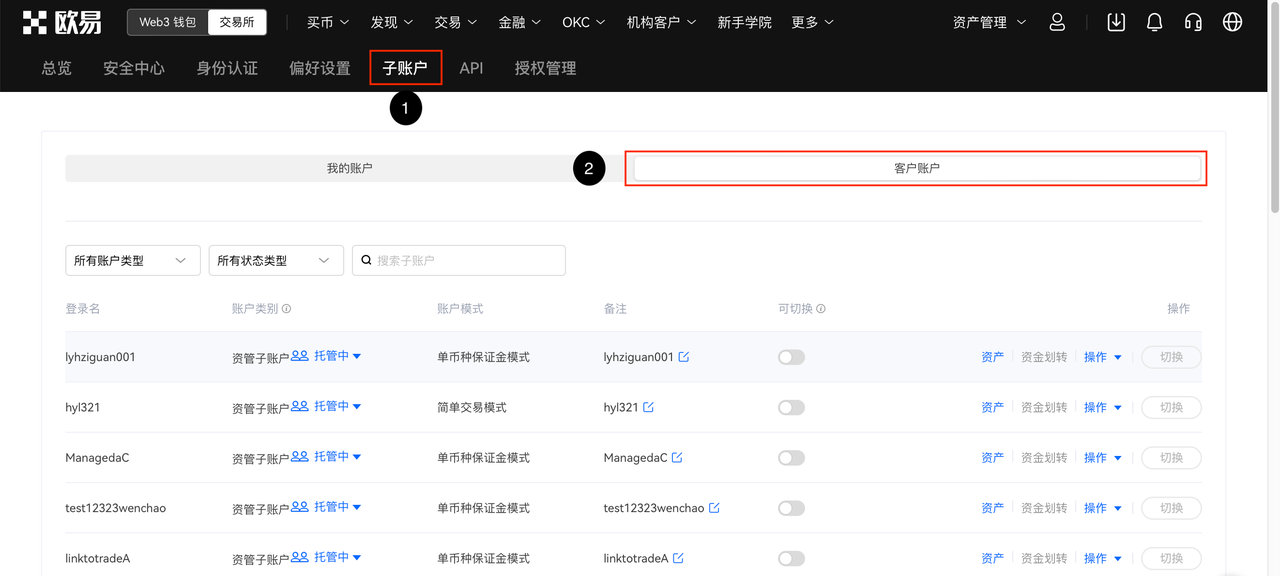
2. Ga naar 【Actie】-【Beheerd handelssubaccount】- je wilt de weergaverechten voor de investeerders aanpassen
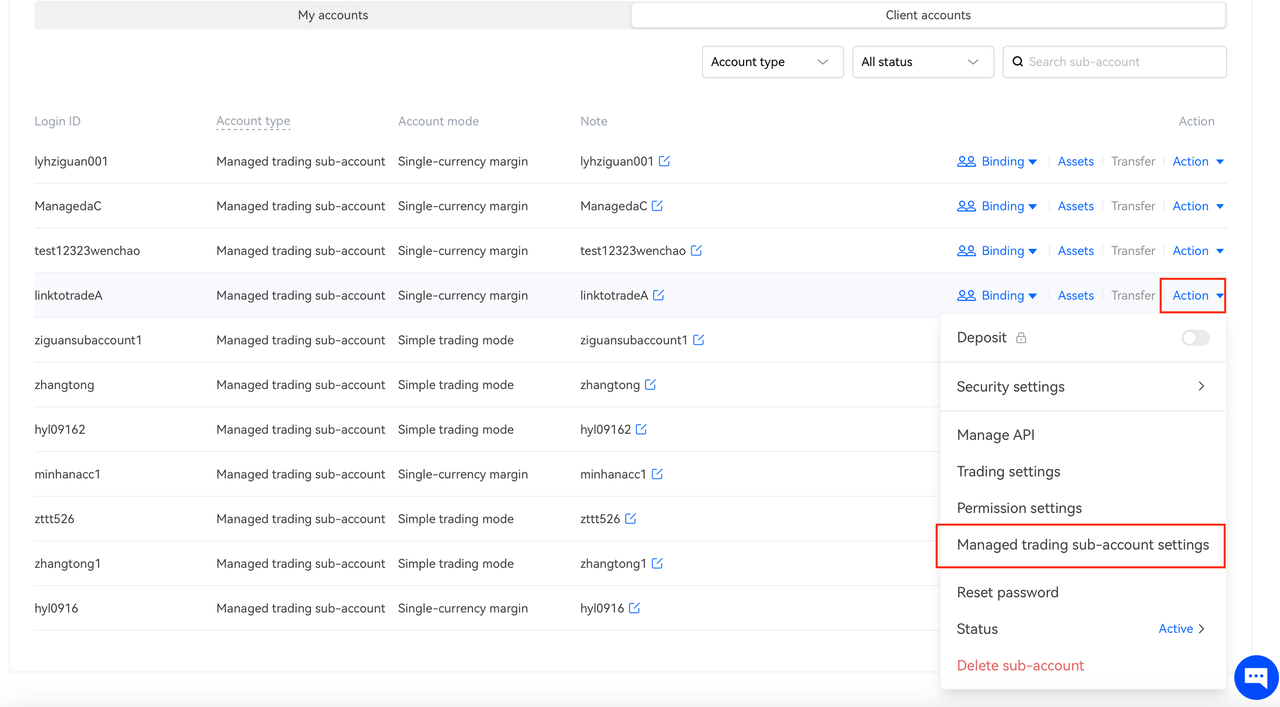
3. Selecteer daarna [Handelsgeschiedenis]. Schakel de instellingen in op basis van waar jij en de klant het mee eens zijn.